- Central de conhecimento
- Marketing
- Anúncios
- Solucionar problemas ao sincronizar leads das páginas do Facebook para o HubSpot
Solucionar problemas ao sincronizar leads das páginas do Facebook para o HubSpot
Ultima atualização: 2 de Agosto de 2024
Disponível com qualquer uma das seguintes assinaturas, salvo menção ao contrário:
Depois conectando sua conta de anúncios do Facebook ao HubSpot, seus anúncios de leads existentes no Facebook aparecerão automaticamente em seu painel de anúncios. Para sincronizar leads das suas páginas do Facebook com o HubSpot, o usuário que conectou sua conta deve ter as permissões necessárias.
Confirme suas permissões e configurações no Gerenciador de Negócios do Facebook
O Facebook permite definir permissões em sua página, no gerenciador de negócios e na integração do HubSpot Ads ao conectar sua conta de anúncios. Essas permissões também são necessárias para criar campanhas de anúncios do Facebook para uma página específica.
Para conectar sua página para sincronização de leads ou criação de anúncios, confirme todas as seguintes configurações:
- O usuário do Facebook conectado deve ser o administrador da página e da conta de anúncios.
- A conta de anúncios e a página devem pertencer ao mesmo Gerenciador de Negócios.
- O usuário do Facebook conectado deve ter Acesso aos leads na página.
- Todas as permissões para a integração de anúncios da HubSpot devem ser ativadas.
Conexão de conta de anúncios do Facebook
Para sincronizar os leads de suas páginas do Facebook, você também precisa conectar pelo menos uma conta de anúncios do Facebook ao HubSpot. Você precisará ser um administrador da conta de anúncios que conectará.
Depois de conectar sua conta de anúncios, confirme se a sincronização de leads foi ativada para a página no HubSpot:- Na sua conta HubSpot, clique no ícone de configurações settings icon na barra de navegação superior.
- No menu da barra lateral esquerda, vá para Marketing > Anúncios.
- Na parte superior, clique no Sincronização de leads aba. No Facebook seção, revise as páginas conectadas.
- Se a página do Facebook não estiver sendo exibida, tente conectá-la:
- No canto superior direito, clique em Conectar.
- Na caixa de diálogo, selecione Facebook.
- Marque a caixa de seleção ao lado de uma página do Facebook para ativar a sincronização de leads.
- Clique em Salvar.

Acesso de administrador à página do Facebook
O usuário do Facebook que você usa para conectar sua conta de anúncios deve ser um administrador nas páginas das quais você deseja sincronizar leads. Para confirmar que você é o administrador de uma página:
- Acesse as Configurações do Facebook para Empresas. Se você tiver acesso a várias empresas do Facebook, selecione a empresa da qual sua página pertence.
- No menu da barra lateral esquerda, na seção Contas, clique em Páginas.
- Selecione os página dos quais você deseja sincronizar leads.

- No painel direito, clique no neu do seu usuário do Facebook para ver todas as permissões da sua página.
- No Controle total (ferramentas de negócios e Facebook) seção, confirme se o Tudo o botão de permissão está ativado.
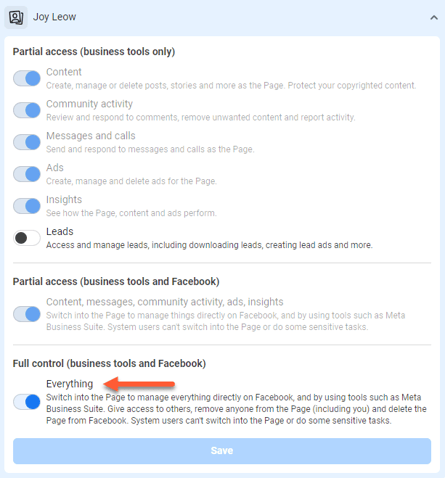
Configurações de ativos do gerenciador de negócios do Facebook
A conta de anúncios do Facebook conectada e todas as páginas das quais você deseja sincronizar os leads devem estar no mesmo gerenciador de negócios:
- Confirmar o gerenciador de negócios de uma conta de anúncios conectada:
- Acesse as Configurações do Facebook para Empresas. Se você tem acesso a vários Gerenciadores de Negócios do Facebook, selecione o gerenciador de negócios proprietário da sua página.
- No menu da barra lateral esquerda, clique em Contas de anúncios.
- Clique em uma conta de anúncios que você conectou ao HubSpot.
- No painel direito, abaixo do nome da conta de anúncios, confirme se o Propriedade de business corresponde ao nome do gerente de negócios de todas as páginas das quais você deseja sincronizar leads.

- Confirme o gerenciador de negócios de uma página da qual você deseja sincronizar os leads:
- Acesse as Configurações do Facebook para Empresas. Se você tiver acesso a várias empresas, precisará selecionar o gerente de negócios do qual sua página pertence.
- No menu da barra lateral esquerda, clique em Páginas.
- Clique em uma Página da qual você deseja sincronizar os leads.
- No painel direito, abaixo do nome da página, confirme se o Propriedade de business corresponde ao nome do gerente de negócios das suas contas de anúncios conectadas.
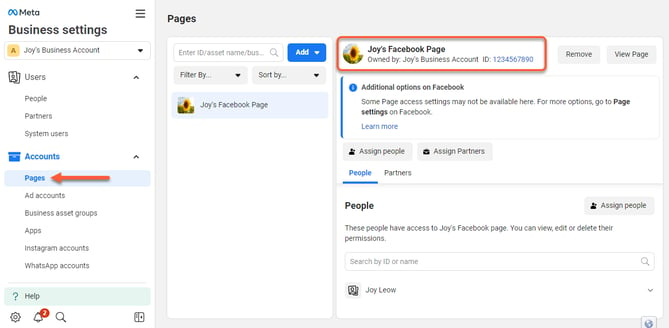
Acesso de leads do gerenciador de negócios do Facebook
Para conectar sua conta de anúncios, o usuário do Facebook deve ter Acesso a leads para todas as páginas das quais você deseja sincronizar leads. Por padrão, todos os administradores de página têm Acesso de leads, mas se você ou outro usuário do Facebook no gerenciador de negócios ativou ogerenciador de acesso de leads, usuários individuais podem receber diferentes configurações de acesso.
Para confirmar que você tem Acesso de leads:
- Acesse as Configurações do Facebook para Empresas. Se você tiver acesso a vários Gerenciadores de Negócios do Facebook, precisará selecionar o gerenciador de negócios proprietário da sua página.
- No menu da barra lateral esquerda, clique em Integrações e em Acesso de leads.
- Clique em uma Página da qual você deseja sincronizar os leads.
- Se um gerenciador de negócios não ativou o gerenciador de acesso de leads, esta tela estará esmaecida e desativada e seu usuário do Facebook já terá Acesso de leads.
-
- Se um administrador do gerenciador de negócios tiver ativado o gerenciador de acesso de leads, verifique se o nome do seu usuário do Facebook consta na guia Pessoas.
- Se um administrador do gerenciador de negócios tiver ativado o gerenciador de acesso de leads, verifique se o nome do seu usuário do Facebook consta na guia Pessoas.

Permissões de integração do HubSpot Ads
Ao conectar sua conta de anúncios do Facebook ao HubSpot, o Facebook solicita que você autorize as seguintes permissões: Se você optar por revogar qualquer uma dessas permissões, a integração do HubSpot Ads não funcionará corretamente.
- Gerenciar anúncios para as contas de anúncios às quais você tem acesso
- Gerenciar sua empresa
- Acessar leads na sua página
- Ler conteúdo publicado na página
- Criar e gerenciar anúncios para sua página
- Gerenciar contas, configurações e webhooks para uma página
- Ler conteúdo do usuário na sua página
- Mostre uma lista das Páginas que você gerencia.
Para confirmar se você autorizou as permissões corretas para a integração do HubSpot Ads na sua conta do Facebook:
- Acesse o Facebook e faça login em uma conta que você conectou ao HubSpot.
- Navegue até as configurações de integração de negócios para seu usuário do Facebook:
- No canto superior direito, clique em sua imagem de perfil. Em seguida, clique em Configurações e privacidade > Configurações.
- Na barra lateral esquerda, clique em Segurança e login. Em seguida, clique em Integrações de negócios.
- Ao lado da integração do HubSpot Ads, clique em Exibir e editar.
- Confirme que todas as permissões de aplicativo estão ativadas. Se você tiver páginas específicas autorizadas quando conectar pela primeira vez a conta de anúncios do Facebook ao HubSpot, verifique se cada página está listada abaixo de cada permissão de aplicativo.

Verificar as configurações de sincronização de leads
Se você vir uma discrepância na sincronização de leads, provavelmente a configuração da sincronização de leads está definida como Novos leads em vez de Todos os leads. Para resolver isso, você pode desconectar e reconectar a página para definir o Período de sincronização como Todos os leads.
Para verificar as configurações de sincronização de leads:
- Na sua conta HubSpot, clique no ícone de configurações settings icon na barra de navegação superior.
- No menu da barra lateral esquerda, acesse Marketing > Anúncios.
- Clique na guia Sincronização de leads.
- Na seção Facebook, clique na página do Facebook.
- No painel direito, confirme se o Período de sincronização foi definido como Todos os leads.
- Se o Período de sincronização tiver sido definido como Novos leads:
- Na guia Sincronização de leads, passe o mouse sobre a página e clique em desconectar. Na caixa de diálogo, clique em Desconectar.
- Em seguida, continue para reconectar sua página. Ao reconectar sua página, certifique-se de que o Período de sincronização esteja definido como Todos os leads.

Certifique-se de que a página esteja ativada
Se você tiver várias páginas comerciais do Facebook, as corretas podem não estar habilitadas para sincronização de leads. Se você não conseguir ativar determinadas páginas, verifique seu permissões de aplicativos e páginas primeiro. Siga essas etapas para garantir que você ativou todas as páginas adequadas para a sincronização de leads no HubSpot:
- Identifique os anúncios que não estão sincronizando leads. Anote todos os anúncios que nunca sincronizaram leads com o HubSpot.
- Encontre o anúncio no Facebook:
- Faça login no seu Gerente de publicidade do Facebook.
- Clique em campanha de anúncios e conjunto de anúncios para encontrar um anúncio específico ou anúncios que não estão sendo sincronizados com o HubSpot.
- Verifique a página associada com o anúncio:
- Clique na opção Editar ao lado do anúncio.
- Na seção Conversão, o Facebook exibirá a página comercial associada ao anúncio.
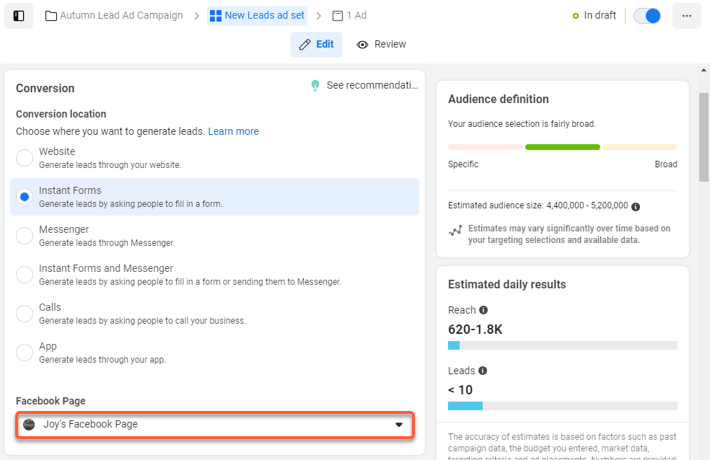
Verificar os filtros de relatório
Dependendo do relatório de atribuição selecionado no painel de anúncios, alguns leads sincronizados podem não ser exibidos. Por exemplo, o Primeira interação com o anúncio O relatório de atribuição mostrará apenas leads sincronizados que se tornaram contatos pela primeira vez por meio de uma interação com o anúncio, resultando em uma conversão. O relatório não mostrará um lead sincronizado se ele tiver preenchido um formulário de anúncio de lead depois de já ter enviado um formulário em seu site.
Centro de marketing Profissional e Empreendimento os clientes podem usar o Todas as interações com anúncios relatório de atribuição para ver todos os leads que foram sincronizados a partir de seus anúncios de lead. Se você tem um Iniciante ou Livre conta e quiser ver todos os leads sincronizados de um anúncio, você pode crie uma lista usando o Publicidades Interações filtro.
Desconectando e reconectando sua página
Se você não conectou sua página do Facebook, ela não será conectada automaticamente, mesmo se gerenciada na mesma conta conectada do Facebook Ads. Você precisará conectar manualmente a página nas configurações de sincronização de leads.
Se você conectou sua página do Facebook, mas não tiver Acesso de leads no gerenciador de negócios do Facebook, os leads da sua página não serão sincronizados com o HubSpot. Depois de obter Acesso de leads, qualquer novo lead será sincronizado coma sua conta da HubSpot, mas você precisará reconectar sua página para sincronizar qualquer lead antigo.
Se você pretende desconectar permanentemente sua página, pode excluir os formulários de leads associados a esta página da sua conta da HubSpot. Saiba mais sobre o que acontece quando um formulário foi excluído.
Para desconectar e reconectar sua página:
- Na sua conta HubSpot, clique no ícone de configurações settings icon na barra de navegação superior.
- No menu da barra lateral esquerda, vá para Marketing > Anúncios.
- Clique na guia Sincronização de leads.
- Passe o cursor do mouse sobre a Página que você deseja reconectar e clique em Desconectar.
- Na caixa de diálogo, clique em Desconectar.
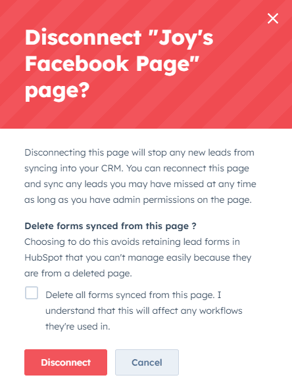
- No canto superior direito, clique em Conectar.
- Na caixa de diálogo, selecione Facebook.
- Marque a caixa de seleção ao lado da página do Facebook que deseja reconectar.
- Clique em Salvar.